- Handboek voor Adobe Stock
- Assets zoeken
- Verzamelingen met Adobe Stock-assets
- Integratie en samenwerking
- Veelgestelde vragen
Bespaar tijd en moeite door Adobe Stock-assets rechtstreeks te bekijken in Microsoft Office-programma's met de invoegtoepassingen voor Adobe Stock en Adobe Creative Cloud. Bekijk voorvertoningen van afbeeldingen in je presentatie, voorstel of ander materiaal en koop met één klik een licentie.
Adobe Creative Cloud-invoegtoepassing voor Microsoft PowerPoint en Microsoft Word


Met de Adobe Creative Cloud-invoegtoepassing voor PowerPoint en Word kun je naadloos Adobe Stock-assets toevoegen die je al hebt opgeslagen in je Creative Cloud-bibliotheken. Volg deze instructies om de Adobe Creative Cloud-invoegtoepassing rechtstreeks te installeren in PowerPoint of Word, maar je kunt ook zoeken naar de Adobe Creative Cloud-invoegtoepassing in de Microsoft App Store op internet.
Nadat je de Adobe Creative Cloud-invoegtoepassing hebt geïnstalleerd, kun je foto's, vectoren en illustraties van Adobe Stock bekijken die zijn opgeslagen in je bibliotheken. Je kunt ook snel andere merkassets, lettertypen en kleuren uit je CC-bibliotheken zoeken om er zeker van te zijn dat je presentaties, contractvoorstellen en andere zakelijke, creatieve of marketingmaterialen altijd de juiste merkinhoud bevatten.
EEN AFBEELDING ZOEKEN
Blader in al je bibliotheekassets door te schakelen tussen verschillende bibliotheken via de vervolgkeuzelijst.
Klik op het pictogram met de pijl omlaag in de zoekbalk om te zoeken op trefwoorden in de geselecteerde bibliotheek, in alle bibliotheken of op heel Adobe Stock.
Klik op de plusknop op een afbeelding om gevonden afbeeldingen toe te voegen aan de geselecteerde bibliotheek.
EEN AFBEELDING VOORVERTONEN
- Plaats de muisaanwijzer op de afbeelding die je wilt voorvertonen en klik op het pictogram met de diagonale pijl omlaag genaamd Afbeelding plaatsen om een voorvertoning van een asset met watermerk te bekijken.
EEN LICENTIE VOOR EEN AFBEELDING KOPEN
Wanneer je een licentie wilt kopen, selecteer je de afbeelding en klik je op het winkelwagenpictogram in de linkerbovenhoek van het asset.
Je gaat naar de Adobe Stock-website waar je je aankoop kunt voltooien. Als je een ondernemingsaccount hebt, kun je referentiegegevens aan het asset toevoegen voordat je het koopt.
Adobe Stock-invoegtoepassing voor Microsoft PowerPoint
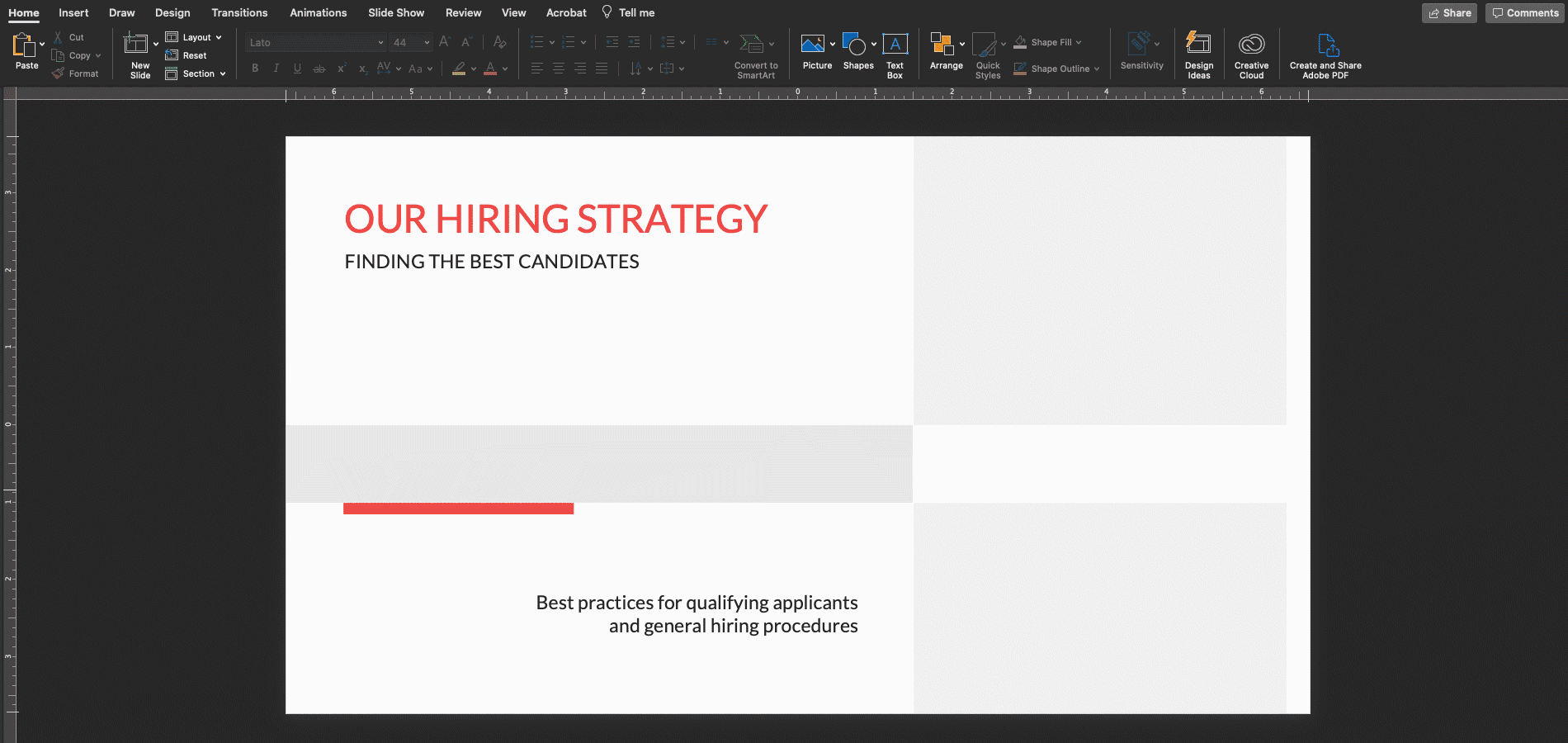
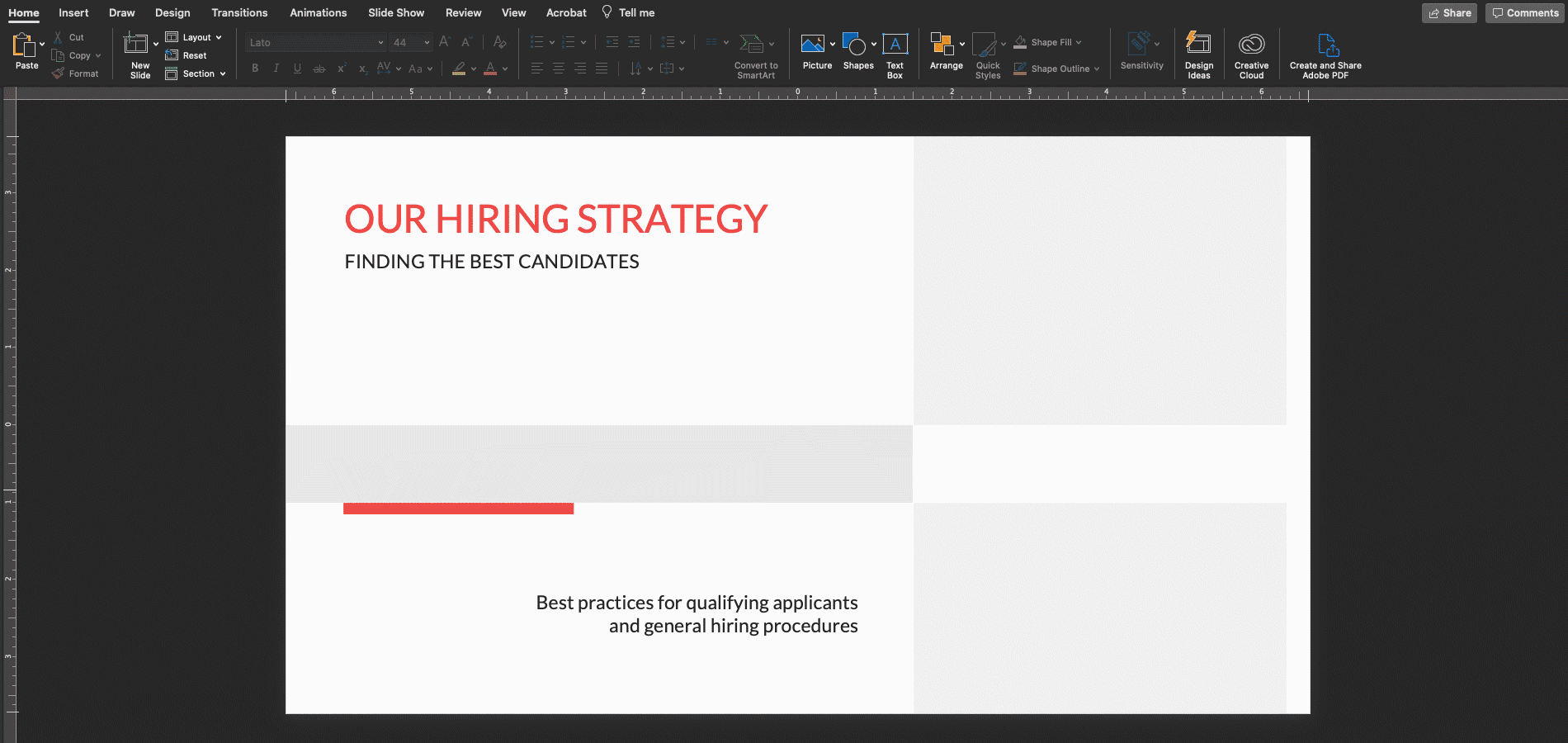
Je kunt Adobe Stock-assets zoeken, voorvertonen en er een licentie voor kopen, rechtstreeks vanuit Microsoft PowerPoint. Volg deze instructies om de Adobe Stock-invoegtoepassing rechtstreeks te installeren in PowerPoint, maar je kunt ook zoeken naar de Adobe Stock-invoegtoepassing in de Microsoft App Store op internet.
Nadat je de Adobe Stock-invoegtoepassing hebt geïnstalleerd, kun je foto's en illustraties van professionele kwaliteit zoeken op Adobe Stock. Test ze uit in je presentatiedia's en koop direct een licentie, dat alles zonder PowerPoint te verlaten.
EEN AFBEELDING ZOEKEN
Typ een trefwoord in het zoekvak bovenaan in het deelvenster Adobe Stock.
Je kunt ook een afbeelding naar het deelvenster slepen om vergelijkbare afbeeldingen te zoeken.
Gebruik de vervolgkeuzelijst linksboven in het deelvenster om de resultaten te filteren op foto's of illustraties.
Als je een Adobe Stock-asset zoekt waarvoor je eerder een licentie hebt gekocht, klik je op de vervolgkeuzelijst van je account en selecteer je Geschiedenis > Licentiegeschiedenis.
EEN AFBEELDING VOORVERTONEN
Sleep een afbeelding of illustratie van het deelvenster met zoekresultaten naar je document om te kijken hoe deze eruitziet voordat je een licentie koopt.
De invoegtoepassing houdt een lijst bij van alles waarvan je een voorvertoning hebt bekeken in de huidige sessie, zodat je gemakkelijk kunt teruggaan naar een asset dat je beviel. Klik hiervoor op de vervolgkeuzelijst van je account en selecteer Geschiedenis > Voorvertoningsgeschiedenis.
EEN LICENTIE VOOR EEN AFBEELDING KOPEN
Wanneer je een licentie wilt kopen, selecteer je de afbeelding en klik je op Licentie kopen en toevoegen aan PowerPoint.
De afbeelding wordt opnieuw aan je document toegevoegd zonder watermerk. Als je een ondernemingsaccount hebt, kun je referentiegegevens aan het asset toevoegen voordat je het koopt.